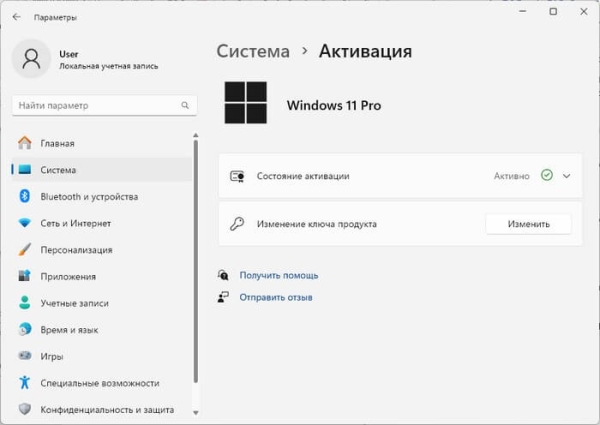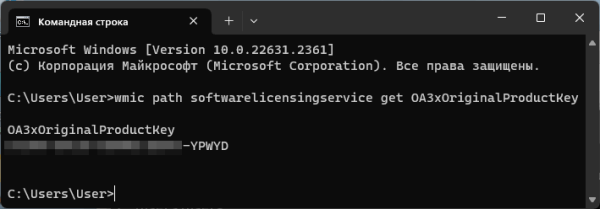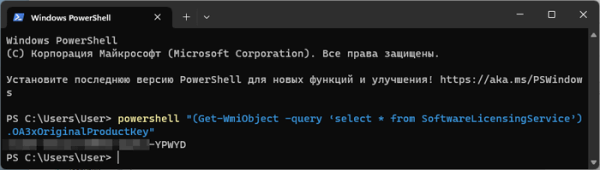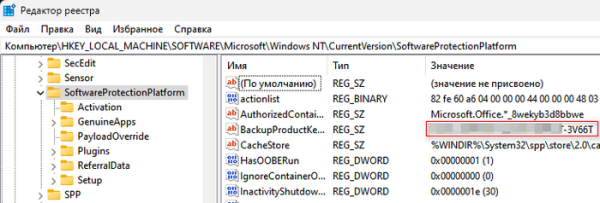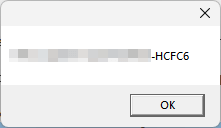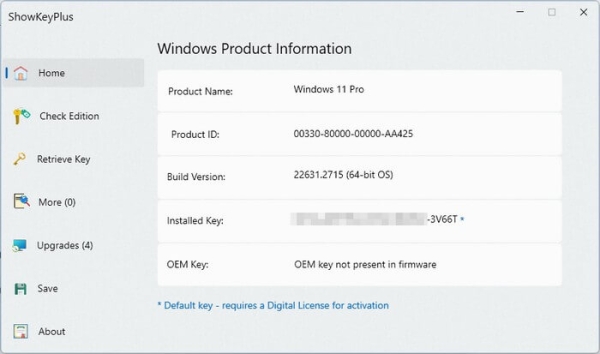Корпорация Microsoft использует ключ продукта Windows 11, чтобы гарантировать подлинность операционной системы, установленной на устройстве. Если ключ продукта недействителен, то система не будет активирована.
Ключ продукта Windows 11 — лицензионный ключ, который используется при активации системы. ОС Windows 11 поставляется в качестве бесплатного обновления для пользователей Windows 10, она заранее устанавливается на готовые компьютеры или самостоятельно покупается пользователем у авторизованного продавца.
Некоторые пользователи желают знать, где посмотреть ключ активации Windows 11 и как его получить, чтобы не потерять лицензию на систему. Вы можете найти используемый ключ продукта на своем компьютере, особенно в ситуации, когда вы купили Windows самостоятельно или вам необходимо ее переустановить.
В Windows 11 используются обычные ключи активации и цифровые лицензии. Цифровая лицензия не требует ввода ключа продукта, потому что система активируется автоматически ключом предыдущей версии системы.
Цифровая лицензия используется в следующих случаях:
- При бесплатном обновлении с Windows 10.
- При покупке обновления до Windows 11 в Microsoft Store.
Имейте в виду, что в октябре 2023 года Майкрософт закрыла лазейку для бесплатной активации, поэтому активация Windows 11 ключом Windows 7 или Windows 8.1 методом обновления системы до новой версии больше не работает.
Независимо от того, есть ли у вас цифровая лицензия, или лицензия OEM, привязанная к вашему ноутбуку, вы можете легко найти ключ продукта в Windows 11. Из этого руководства вы узнаете, где найти ключ продукта Windows 11 на компьютере разными способами.
- Что такое ключ продукта в Windows
- Как проверить активацию компьютера в Windows 11
- Как узнать ключ продукта Windows 11 в командной строке
- Как узнать ключ активации Windows 11 в PowerShell
- Как посмотреть ключ активации Windows 11 в редакторе реестра
- Узнаем ключ продукта в Windows 11 с помощью сценария VBS
- Как найти ключ продукта Windows 11 в ShowKeyPlus
- Поищите наклейку с лицензией на вашем компьютере
- Выводы статьи
Что такое ключ продукта в Windows
Без активации Windows продолжает работать на ПК, но в системе будут отключены некоторые функции, например, связанные с персонализацией. Чтобы убрать эти ограничения необходимо приобрести лицензию на копию Windows, а затем активировать операционную систему.
Ключ продукта представляет из себя 25-значный код, который используется для активации операционной системы Windows. Он представляет из себя набор цифр и букв в верхнем регистре в группах по 5 символов, набранных через тире.
Ключ продукта: XXXXX-XXXXX-XXXXX-XXXXX-XXXXX
В случае приобретения ноутбука или системного блока компьютера с предустановленной Windows, это устройство уже имеет OEM-лицензию от производителя оригинального оборудования.
Если вы самостоятельно собираете ПК, вам придется купить розничный ключ продукта (Retail) для Windows. Имейте в виду, что вы можете продолжать использовать этот розничный ключ при замене некоторого оборудования на своем устройстве.
С другой стороны, ключ продукта, поставляемый с ноутбуками с Windows, привязан к его материнской плате и может использоваться только на этом конкретном устройстве.
Как проверить активацию компьютера в Windows 11
Чтобы проверить, активирован ли ваш ноутбук или настольный ПК с Windows 11, используйте системное приложение «Параметры».
Выполните следующее:
- Нажмите на сочетание клавиш «Win» + «I».
- В окне «Параметры» перейдите во вкладку «Система».
- Справа нажмите «Активация».
- В открывшемся окне вы можете проверить, активирован ли ваш компьютер или нет.
В опции «Состояние активации» должно быть указано «Активно». Это значит, что вы можете совершать последующие действия, чтобы узнать, где посмотреть ключ продукта для Windows 11.
Как узнать ключ продукта Windows 11 в командной строке
Этот метод позволяет в Windows 11 увидеть ключ продукта с помощью командной строки. Вы можете применить этот способ, если ваш ноутбук имеет OEM-лицензию с предустановленной Windows.
При использовании этого способа, розничные и цифровые лицензии не будут отображаться в командной строке. В этом случае вам необходимо применить другие методы, о которых вы прочитаете ниже в этой статье.
Пройдите шаги:
- В поле поиска Windows введите «CMD», а затем откройте приложение.
- В окне интерпретатора командной строки введите или скопируйте и вставьте отсюда приведенную ниже команду, а после этого нажмите на клавишу «Enter»:
wmic path softwarelicensingservice get OA3xOriginalProductKey
- В командной строке отобразится ключ продукта Windows.
Как узнать ключ активации Windows 11 в PowerShell
При желании вы можете использовать другой системный инструмент — Windows PowerShell, применив аналогичный метод. Этот способ также показывает OEM-ключи предустановленных систем.
Выполните следующие действия:
- Щелкните правой кнопкой мыши по меню «Пуск».
- В открывшемся окне нажмите «Терминал».
- В окне терминала по умолчанию откроется вкладка «Windows PowerShell».
- Введите в окно оболочки предложенную команду (можно скопировать отсюда), а затем щелкните по клавише «Enter»:
powershell "(Get-WmiObject -query ‘select * from SoftwareLicensingService’).OA3xOriginalProductKey"
- В результате вы увидите ключ продукта в окне PowerShell.
Как посмотреть ключ активации Windows 11 в редакторе реестра
Воспользуйтесь третьим методом с помощью другого системного средства — редактора реестра. Вы можете открыть «Редактор реестра» и там посмотреть ключ продукта Windows.
Проделайте следующее:
- В поисковое поле Windows введите «regedit», а потом откройте приложение.
- В окне «Редактор реестра» пройдите до следующего местоположения (можете скопировать путь отсюда, а потом вставить в поисковую строку редактора реестра, нажав затем на «Enter»):
HKEY_LOCAL_MACHINESOFTWAREMicrosoftWindows NTCurrentVersionSoftwareProtectionPlatform
- На правой панели найдите строковый параметр «BackupProductKeyDefault».
- В столбце «Значение» должен отображаться ключ продукта на вашем компьютере.
Узнаем ключ продукта в Windows 11 с помощью сценария VBS
Вы можете использовать сценарий Visual Basic Script (VBS), чтобы найти ключ продукта Windows 11. Это более продвинутый метод, поскольку вам нужно будет самостоятельно создать файл сценария VBS.
Выполните эту инструкцию:
- Скопируйте и вставьте предложенный код в программу Блокнот:
Set WshShell = CreateObject("WScript.Shell") regKey = "HKLMSOFTWAREMicrosoftWindows NTCurrentVersion" DigitalProductId = WshShell.RegRead(regKey & "DigitalProductId") WinProductName = "Windows Product Name: " & WshShell.RegRead(regKey & "ProductName") & vbNewLine WinProductID = "Windows Product ID: " & WshShell.RegRead(regKey & "ProductID") & vbNewLine WinProductKey = ConvertToKey(DigitalProductId) strProductKey ="Windows Key: " & WinProductKey WinProductID = Win8ProductName & WinProductID & strProductKey MsgBox(WinProductKey) MsgBox(WinProductID) Function ConvertToKey(regKey) Const KeyOffset = 52 isWin = (regKey(66) 6) And 1 regKey(66) = (regKey(66) And &HF7) Or ((isWin8 And 2) * 4) j = 24 Chars = "BCDFGHJKMPQRTVWXY2346789" Do Cur = 0 y = 14 Do Cur = Cur * 256 Cur = regKey(y + KeyOffset) + Cur regKey(y + KeyOffset) = (Cur 24) Cur = Cur Mod 24 y = y -1 Loop While y >= 0 j = j -1 winKeyOutput = Mid(Chars, Cur + 1, 1) & winKeyOutput Last = Cur Loop While j >= 0 If (isWin = 1) Then keypart1 = Mid(winKeyOutput, 2, Last) insert = "N" winKeyOutput = Replace(winKeyOutput, keypart1, keypart1 & insert, 2, 1, 0) If Last = 0 Then winKeyOutput = insert & winKeyOutput End If a = Mid(winKeyOutput, 1, 5) b = Mid(winKeyOutput, 6, 5) c = Mid(winKeyOutput, 11, 5) d = Mid(winKeyOutput, 16, 5) e = Mid(winKeyOutput, 21, 5) ConvertToKey = a & "-" & b & "-" & c & "-" & d & "-" & e End Function- После вставки кода в Блокнот, войдите в меню «Файл», выберите «Сохранить как».
- В поле «Имя файла6» введите «WindowsKvbs» или любое другое название с расширением «*.vbs».
- В поле «Тип файла:» выберите «Все файлы», а затем нажмите на кнопку «Сохранить».
- Щелкните два раза левой кнопкой мыши по файлу «WindowsKvbs», и на экране сразу откроется окно с информацией о лицензионном ключе Windows 11.
- Нажмите «ОК», появится еще одно окно с подобными данными, в котором также щелкните по «ОК», чтобы закрыть это окно.
Как найти ключ продукта Windows 11 в ShowKeyPlus
Существует много сторонних приложений, которыми вы можете воспользоваться, если у вас возникли проблемы с поиском ключа продукта описанными выше методами.
Мы используем бесплатную программу ShowKeyPlus, которую можно установить на компьютер из магазина приложений Microsoft Store. Это программное обеспечение просто в использовании и сразу отображает ключ продукта.
Сделайте следующее:
- Откройте приложение ShowKeyPlus на своем ПК в Windows 11.
- В главном окне программы отображается установленный ключ, который по сути является ключом продукта вашего компьютера. Вы увидите другую полезную информацию: имя продукта, версию сборки, идентификатор продукта, доступность OEM-ключа и так далее.
Например, на этом компьютере используется цифровая лицензия.
Поищите наклейку с лицензией на вашем компьютере
Если у вас есть ноутбук с Windows, то наклейка с лицензией обычно приклеивается к нижней части компьютера. Поверните свой ноутбук и найдите 25-значный ключ продукта.
При покупке ключа через Интернет, вам нужно будет найти электронное письмо или счет-фактуру, чтобы там найти лицензионный ключ. При покупке в розницу, загляните внутрь упаковки или коробки, чтобы найти карточку с ключом активации.
Если вы используете операционные системы Windows 11 Pro (Профессиональную) или Enterprise (Корпоративную), установленные в вашей организации, вы не сможете получить доступ к лицензионному ключу самостоятельно. В этом случае обратитесь к своему системному администратору, который установил ОС на вашем компьютере.
На этих компьютерах обычно используется корпоративное лицензирование MSDN, предоставляемое Microsoft, и только администратор может получить доступ к ключу продукта.
Получив ключ, запишите его в блокнот или сохраните его в файл на своем компьютере. Не делитесь этой информацией в Интернете, чтобы у вас не украли ключ активации Windows. Розничные лицензии можно использовать на нескольких устройствах, но не одновременно.
Выводы статьи
Для активации Windows используется лицензионный ключ продукта, удостоверяющий подлинность копии системы. Некоторым пользователям необходимо узнать ключ активации своего компьютера, потому что им нужно переустановить систему или для других целей.
Чтобы найти ключ продукта в операционной системе Windows 11, вы можете использовать несколько методов, позволяющих решить эту проблему: в командной строке или в PowerShell, в системном реестре, с помощью скрипта VBS или стороннего приложения.
Как узнать ключ продукта Windows 11 (видео)